- 首页
- >
- 文章中心
- >
- 树莓派教程
- >
- 树莓派扩展板
- >
- 树莓派ZERO/3B/4B
树莓派2-CH TRIAC HAT扩展板使用教程
基础说明
本模块提供树莓派和Jetson Nano程序
警告: 由于使用的是低压控制高压,且电路是出于漏露的,不要在带高压时触碰板子元器件,且需要保证绝缘!
在工作过程中,输出功率越大产生的热量越大,理论上可控硅达到125度会夹断输出保护可控硅,考虑到整个系统实际建议控制到80度以内,且需要做到良好的散热。
特点
- 交流控制电压: 100~600V
- 最大输出电流: 20A
- 外形尺寸:65 × 56.5(mm)
- 工作电压:3.3V/5V
- 通信接口:UART/I2C
- 控制器:STM32F030
- UART通信速率:1200 ~ 921600bps
- I2C通信速率:≤1Mbps
接口说明
| 功能引脚 | 描述 |
| VCC | 3.3V/5V电源 |
| GND | 电压地 |
| RX/SCL | UART数据输出/I2C时钟 |
| TX/SDA | UART数据输入/I2C数据 |
黄色跳冒用途
双向可控硅模块控制管脚选择跳线。当连接对应的跳线帽时,即可使用不同的接口连接模块,切换接口时需要同时切换旁边拨码开关。
| 连接 | 通信协议 |
| A | I2C |
| B | UART |
通信协议
UART
| 0x57 | 0x68 | 寄存器地址 | 参数H | 参数L | 校验位 |
I2C
| I2C器件地址 | 寄存器地址 | 参数H | 参数L |
寄存器
0x01: Mode 设置模式
- 1:调压模式。根据对应的导通角来输出对应的电压。
- 0:开关模式。只有开和关两种状态。
0x02: Channel enable 通道使能
- 3:使能两个通道
- 2:使能通道2,禁用通道1
- 1:使能通道1,禁用通道2
- 0:禁用两个通道
0x03:Channel _1 Angle 通道1导通角
- 0到179
0x04:Channel _2 Angle 通道2导通角
- 0到179
0x05:设置电网频率
- 0x32 50Hz
- 0x3C 60Hz
0x06: 复位
- 0到65536:等待n毫秒复位
0x07:设置波特滤(倍率*100)
- 12~9216
- 短路RX/SCL和TX/SDA 可重置波特率为115200
树莓派使用
注意事项
- 注意高压危险


- 背面带有部分露锡
使用前请使用尼龙柱支撑模块高度,防止与树莓派或者其他导电材料接触。请勿使用手去触摸。
- 连接参考图
安装库
- 安装BCM2835, 打开树莓派终端,并运行以下指令
- wget http://www.airspayce.com/mikem/bcm2835/bcm2835-1.60.tar.gz
- tar zxvf bcm2835-1.60.tar.gz
- cd bcm2835-1.60/
- sudo ./configure && sudo make && sudo make check && sudo make install
- # 更多的可以参考官网:http://www.airspayce.com/mikem/bcm2835/
- 安装wiringPi
- sudo apt-get install wiringpi
- #对于树莓派2019年5月之后的系统(早于之前的可不用执行),可能需要进行升级:
- wget https://project-downloads.drogon.net/wiringpi-latest.deb
- sudo dpkg -i wiringpi-latest.deb
- gpio -v
- # 运行gpio -v会出现2.52版本,如果没有出现说明安装出错
- 安装Python函数库
- # python2
- sudo apt-get update
- sudo apt-get install python-pip
- sudo pip install RPi.GPIO
- sudo apt-get install python-smbus
- sudo apt-get install python-serial
- # python3
- sudo apt-get update
- sudo apt-get install python3-pip
- sudo pip3 install RPi.GPIO
- sudo apt-get install python3-smbus
- sudo apt-get install python3-serial
测试例程
终端执行如下命令,下载示例程序,解压到指定目录
- sudo apt-get install p7zip
- wget http://www.waveshare.net/w/upload/e/ef/2-CH_SCR_HAT_code.7z
- 7zr x 2-CH_SCR_HAT_code.7z -r -o./2-CH_SCR_HAT_code
- sudo chmod 777 -R 2-CH_SCR_HAT_code
- cd 2-CH_SCR_HAT_code/RaspberryPi/
C程序
进入 Linux 终端,在终端执行以下命令:
- cd c
- make clean
- make
- sudo ./main
- #如果需要修改接口协议,在SCR_Drive.h中修改Data_Interface即可,修改完毕需要执行
预期结果:在没有输入连接电网时,无任何反应,连接输入电网时,在输出端口使用万用表或者连接白炽灯可以看到电压由小慢慢变大,再慢慢变小
注意: 使用UART协议时,仅支持WIRINGPI和DEV_LIB
使用I2C协议时,支持WIRINGPI,DEV_LIB和USE_BCM2835_LIB
python程序
进入 Linux 终端,在终端执行以下命令:
- cd python
- cd examples
- sudo python main.py
- #如果需要修改接口协议,在main.py中修改data_mode 等于1或者0
- #data_mode = 1为UART
- #data_mode = 0为I2C
预期结果:在没有输入连接电网时,无任何反应,连接输入电网时,在输出端口使用万用表或者连接白炽灯可以看到电压由小慢慢变大,再慢慢变小
网页控制
本例程的网页控制是基于 python Web 框架来控制继电器的。
进入 Linux 终端,在终端执行以下命令:
- sudo apt-get install python-bottle
- cd Web_python
- sudo python main.py
在浏览器(支持大多数PC或者手机浏览器,可能部分浏览器不兼容,建议使用谷歌浏览器)地址栏内输入树莓派 ip 地址,端口号 8080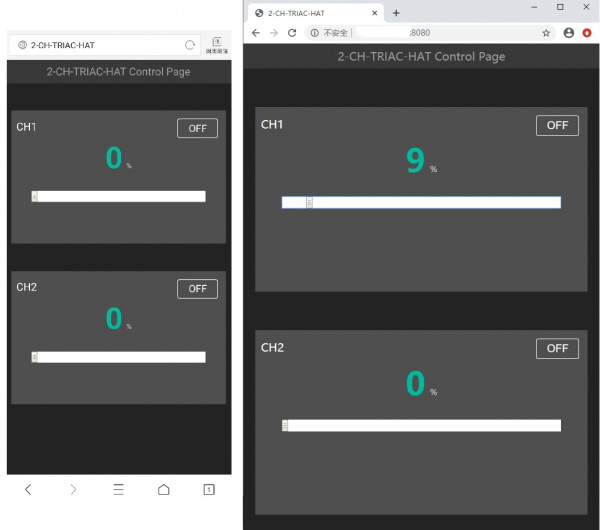
Jetson nano使用
安装库
- sudo apt-get update
- sudo apt-get install python3-pip
- sudo pip3 install Jetson.GPIO
- sudo groupadd -f -r gpio
- sudo usermod -a -G gpio your_user_name
- sudo cp /opt/nvidia/jetson-gpio/etc/99-gpio.rules /etc/udev/rules.d/
- sudo udevadm control --reload-rules && sudo udevadm trigger
测试例程
下载程序并进入指定目录
- sudo apt-get install p7zip
- wget http://www.waveshare.net/w/upload/e/ef/2-CH_SCR_HAT_code.7z
- 7zr x 2-CH_SCR_HAT_code.7z -r -o./2-CH_SCR_HAT_code
- sudo chmod 777 -R 2-CH_SCR_HAT_code
- cd 2-CH_SCR_HAT_code/RaspberryPi/
C程序
进入 Linux 终端,在终端执行以下命令:
- cd c
- make clean
- make
- sudo ./main
- #如果需要修改接口协议,在SCR_Drive.h中修改Data_Interface即可,修改完毕需要执行
预期结果:在没有输入连接电网时,无任何反应,连接输入电网时,在输出端口使用万用表或者连接白炽灯可以看到电压由小慢慢变大,再慢慢变小
注意: C语言库仅支持DEV_LIB
python程序
进入 Linux 终端,在终端执行以下命令:
- cd python
- cd examples
- sudo python main.py
- #如果需要修改接口协议,在main.py中修改data_mode 等于1或者0
- #data_mode = 1为UART
- #data_mode = 0为I2C
预期结果:在没有输入连接电网时,无任何反应,连接输入电网时,在输出端口使用万用表或者连接白炽灯可以看到电压由小慢慢变大,再慢慢变小,按Ctrl+C键可以停止程序的运行
带载能力测试
| 输出功率 | 带风扇 | 不带风扇 |
| 1800W | 75℃ | 105℃ |
| 1000W | 50℃ | 75℃ |
| 600W | 35℃ | 50℃ |
可控硅温度长时间高于50度会导致可控硅损坏,如果高于125度可控硅会强制进入保护状态切断输出,注意控制温度,驱动高功率时建议使用风扇或者更大的散热器来降温。
警告:请勿短路输出,短路输出可能会导致可控硅炸裂。






